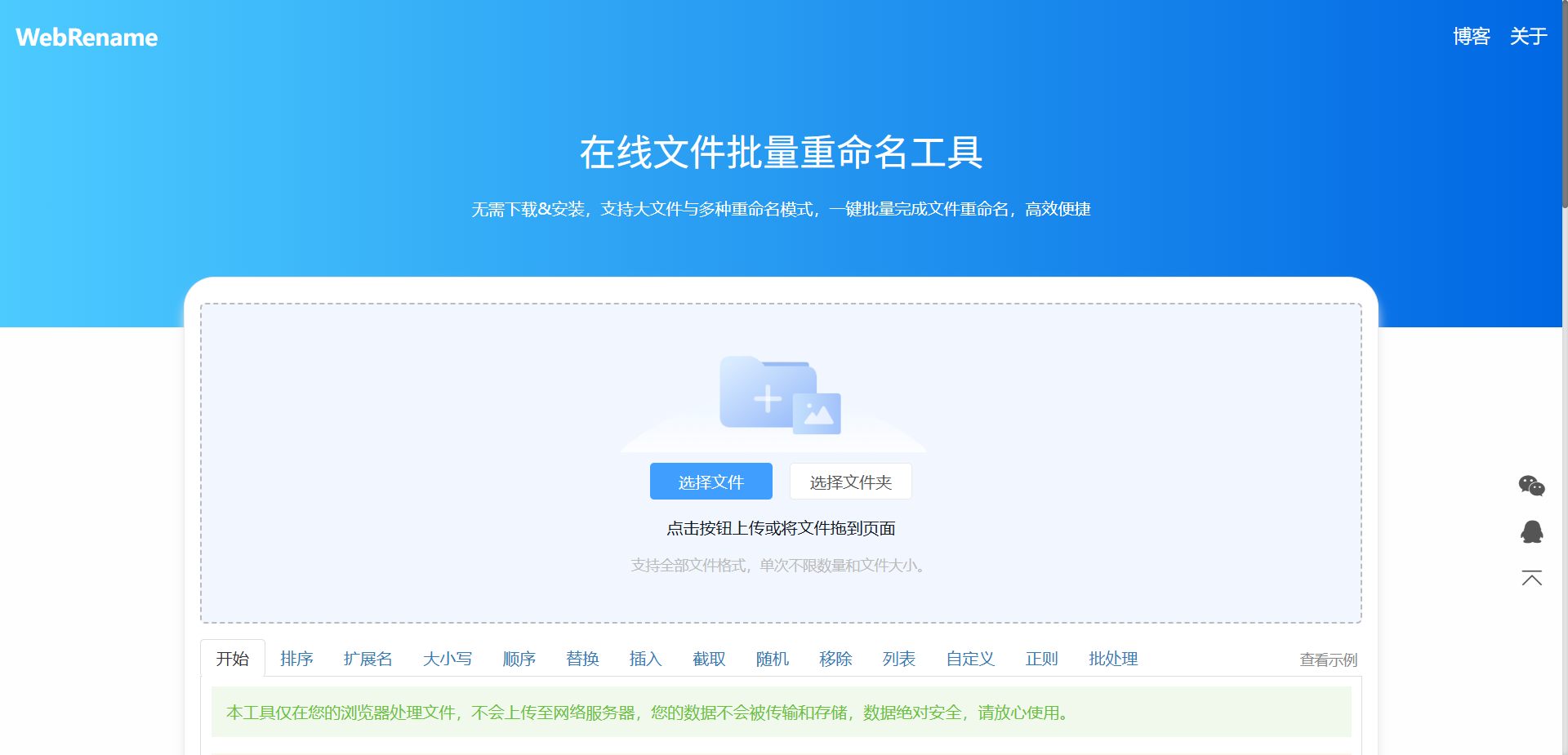整理文件时,你是否经常遇到这种情况:下载的文件都带着"_final"、"副本"等多余后缀。相机导出的照片文件名后面有一串编号需要去掉,或者从网上下载的资料文件名太长需要精简。手动去掉文件名后面几个字不仅耗时费力,还容易出错。我们今天将要介绍一款软件,比手动重命名效率提升数十倍,比Windows自带功能更智能精准,比在线工具更安全私密,比专业软件更简单易用。
为什么需要批量删除文件右侧后缀字符呢?
场景一:整理工作文档
每次从同事那里接收文件,文件名总是带着"_v2"、"_final_final"等版本标记,需要去掉文件名右边几个字才能统一归档。
场景二:整理照片素材
相机导出的照片文件名后面都带着日期和编号,比如"IMG_20251120_001.jpg",想要删除文件名最后几个字符,只保留主要名称。
场景三:下载网络资源
从网上下载的电子书、资料,文件名往往带有网站标识或推广后缀,需要批量去除文件名结尾的多余内容。
场景四:统一命名规范
公司要求所有文件命名必须规范,需要文件名右侧删除特定字符,比如去掉所有的"副本"、"copy"等字样。
批量去除文件名结尾的效果预览:
处理前:
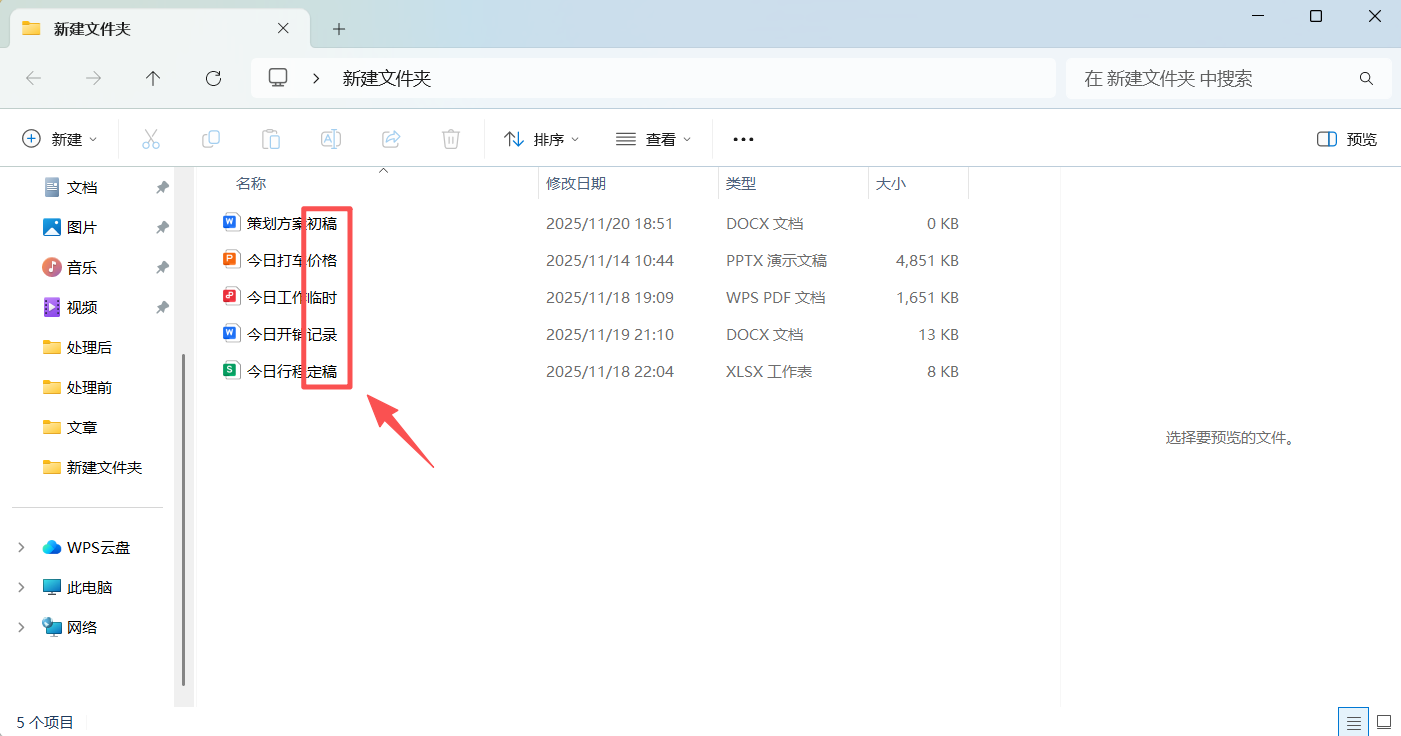
处理后:
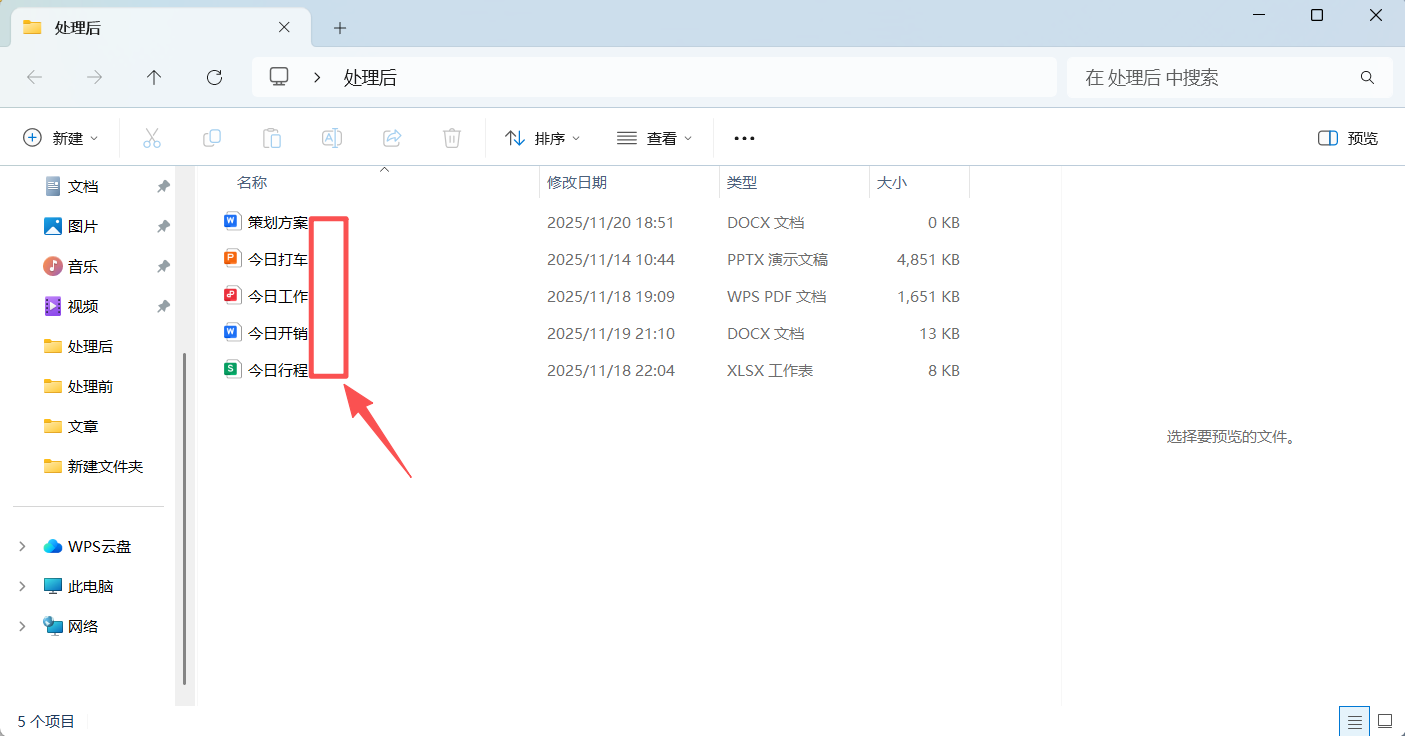
方法一:使用我的ABC软件工具箱来删除文件名最后几个字符
它能够准确识别中英文、数字、符号等不同字符类型,确保删除文件名最后几个字符的精准性,并支持批量文件处理。
推荐指数:★★★★★
优点:
1、精准控制:专为删除文件名最后几个字符优化,操作精准。
2、批量处理:无限制的文件数量,高效稳定,一键处理成百上千个文件。
3、安全可靠:100%本地运行,文件不上传到他人服务器。
4、简单易用:简易的操作界面,仅需几步完成操作。
5、中文优化:完美支持中文文件名,无乱码风险。
缺点:
需要下载软件才能使用。
操作步骤:
1、下载并打开【我的ABC软件工具箱】,在左侧选择【文件名称】,再到右侧点击【按规则修改文件名称】功能。
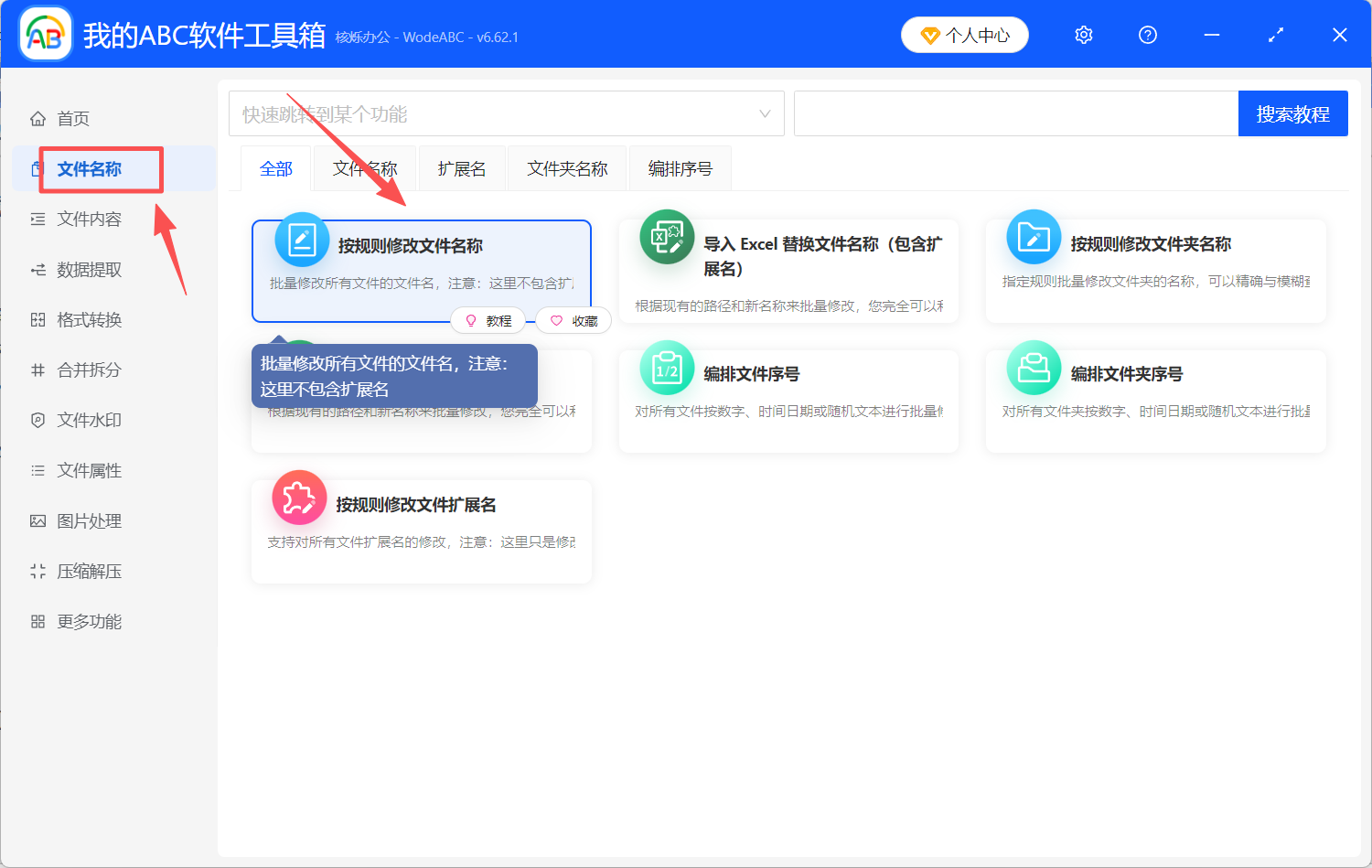
2、点击右上方的【添加文件】,或者一键拖拽上传待处理文件(支持Word、Excel、PPT、PDF、JPG等多种类型文件),检查无误后点击【下一步】。
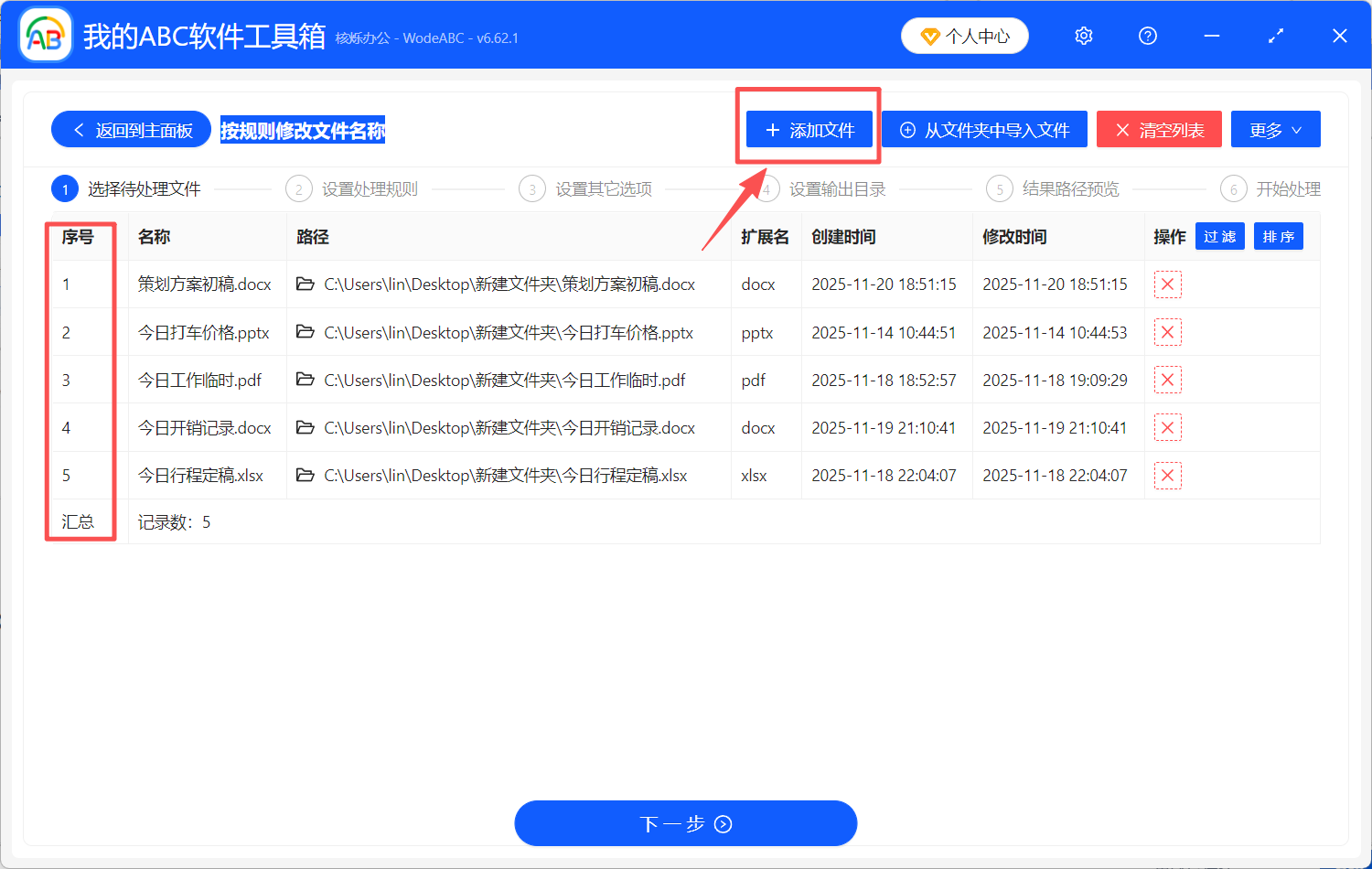
3、在设置处理规则里,首先选择【删除文本】,因为这次我们想删除文件名的最后两个字,所以在内容类型中选择【最右边的几个文本】,数量填写【2】。
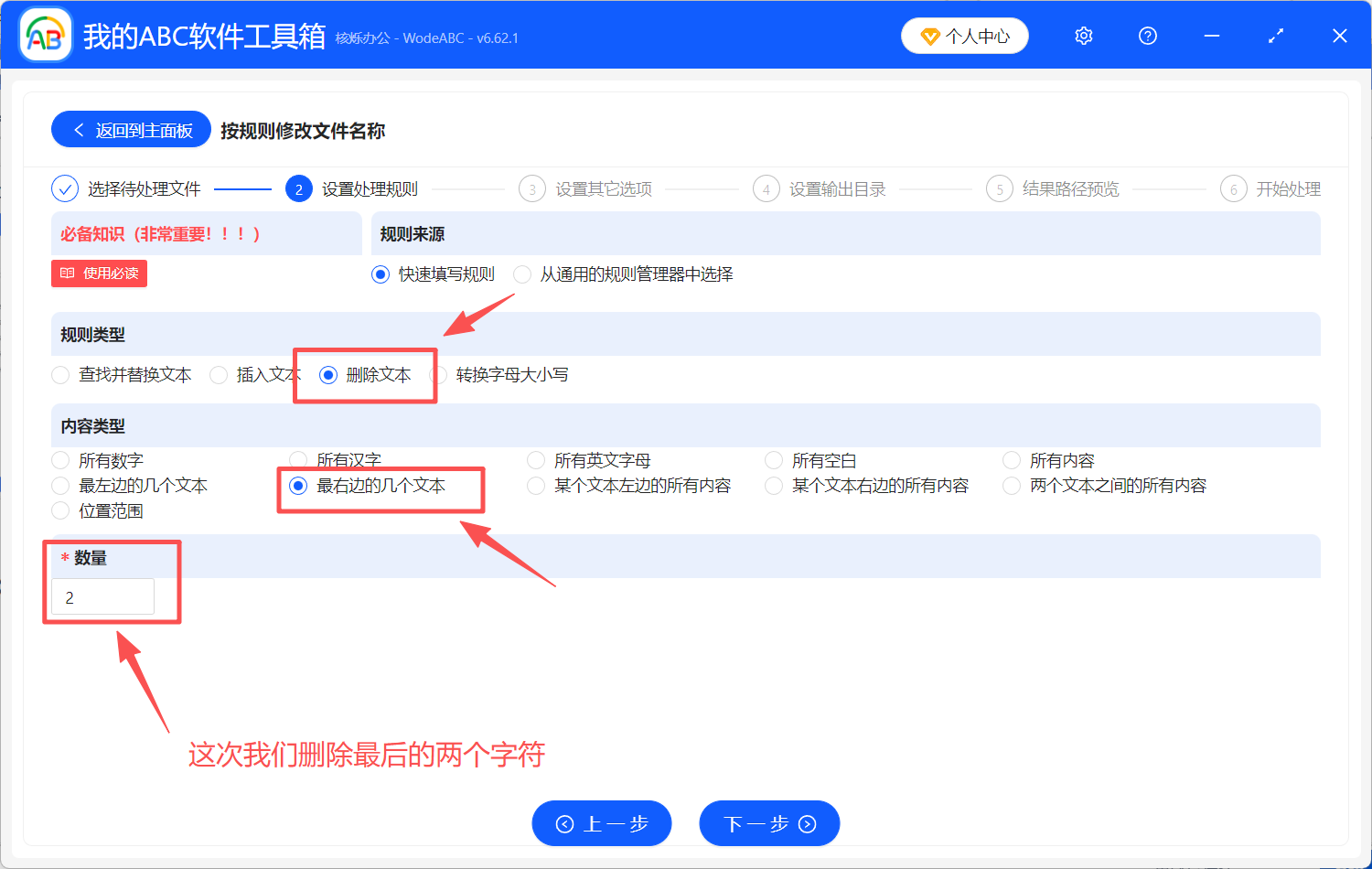
4、点击【下一步】,系统自动批量完成文件名最后两个字删除处理,并及时反馈处理结果。
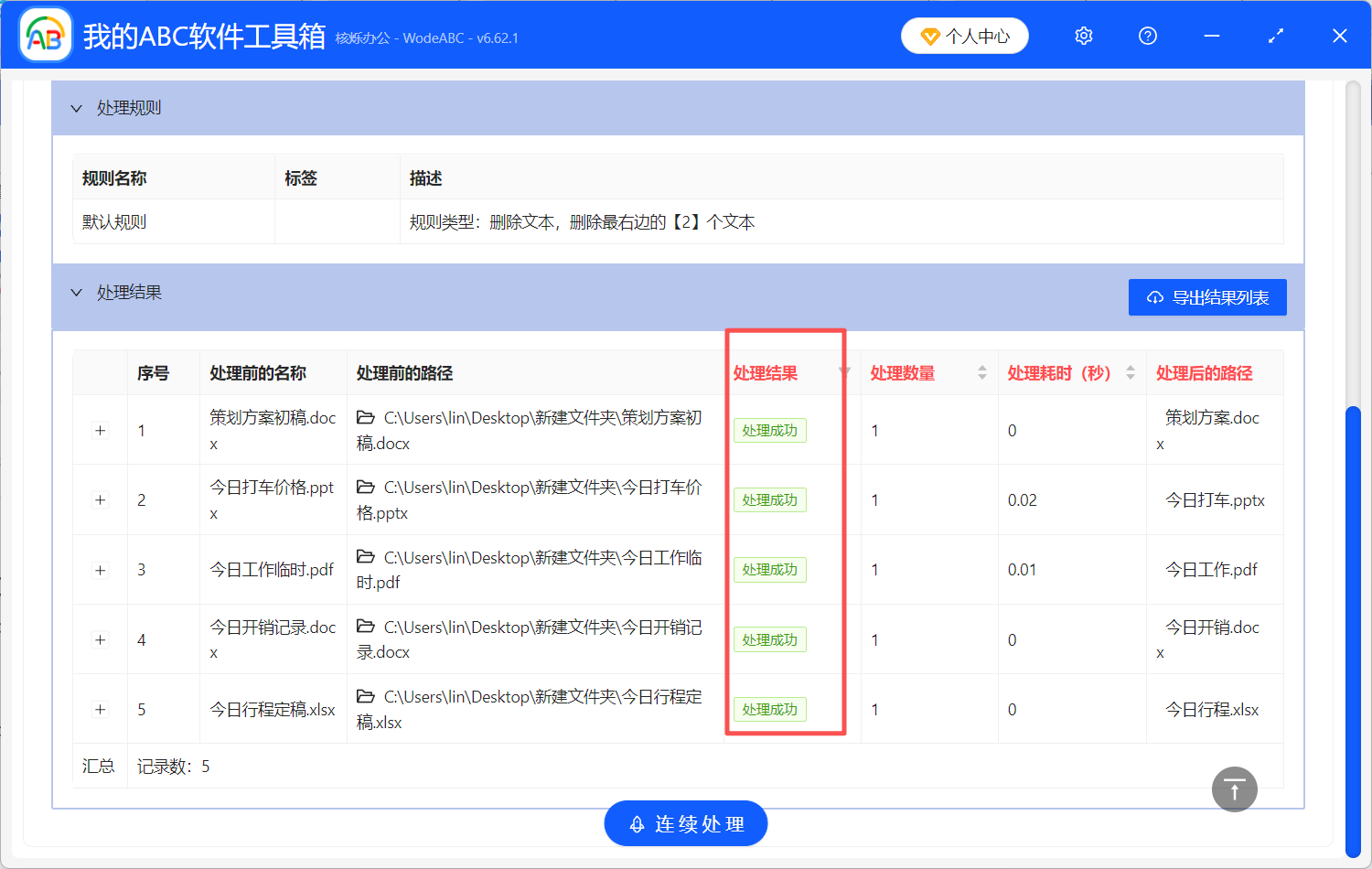
方法二:使用专业重命名软件Bulk Rename Utility
Bulk Rename Utility是一款功能强大的专业文件重命名工具,在国外用户中享有较高声誉。
推荐指数:★★★☆☆
优点:
1、功能极其丰富,支持各种复杂规则。
2、完全免费使用,无任何功能限制。
3、支持正则表达式等高级功能。
4、实时预览效果,操作相对安全。
5、可以处理大量文件,性能稳定。
缺点:
1、界面复杂混乱,新手难以快速上手。
2、学习曲线陡峭,需要时间熟悉各项功能。
3、操作步骤繁琐,简单任务也要多步设置。
4、仅支持英文界面,对中文用户不友好。
5、功能过于专业,很多功能普通用户用不到。
操作步骤:
1、打开软件,选择需要处理的文件。
2、在多个选项卡中设置规则(删除、替换、添加等)。
3、在"Remove"选项卡中设置删除规则。
4、选择删除位置和字符数量。
5、预览效果后执行重命名。
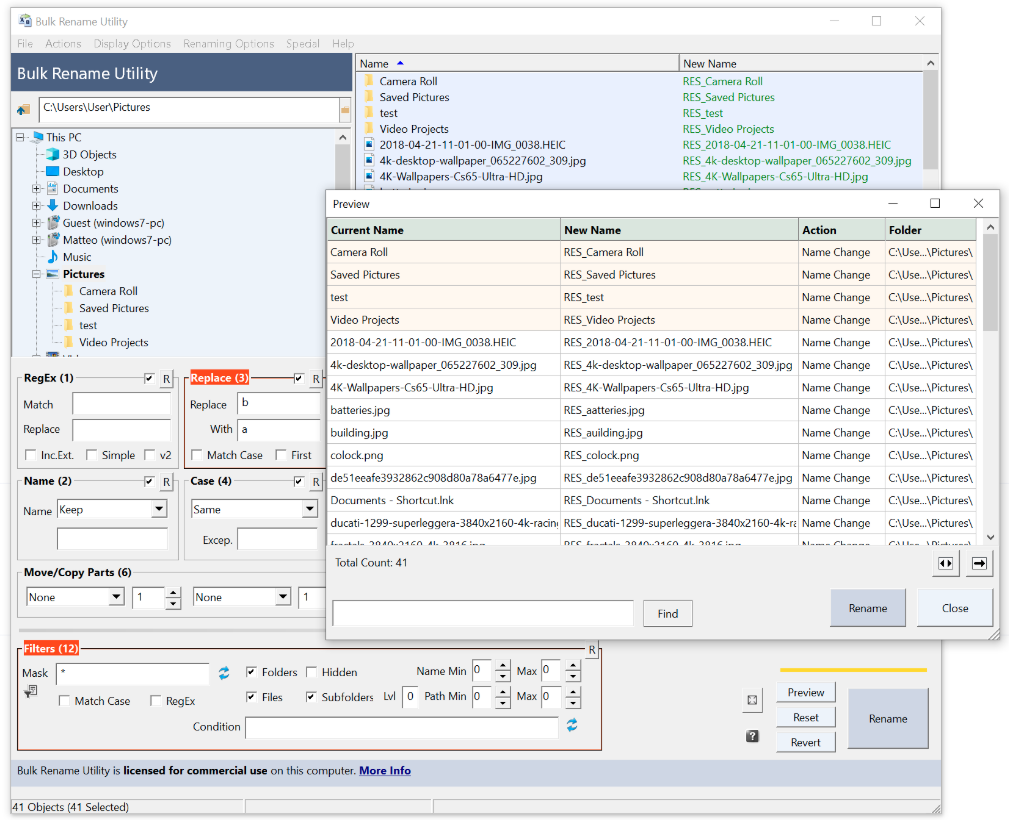
方法三:使用在线文件名处理工具WebRename
基于网页的文件重命名服务,用户无需安装软件即可使用。
推荐指数:★★★☆☆
优点:
1、无需下载安装,打开网页即可使用。
2、界面相对简洁,操作较为直观。
3、支持常见的重命名需求。
4、跨平台使用,兼容各种操作系统。
缺点:
1、必须上传文件到服务器,存在严重安全隐患。
2、有文件数量限制,通常不超过100个文件。
3、依赖网络连接,网速慢时体验很差。
4、功能相对基础,无法满足复杂需求。
5、隐私无法保障,敏感文件不敢使用。
操作步骤:
1、打开网站,点击上传文件按钮。
2、选择本地文件上传到服务器。
3、在网页上设置简单的重命名规则。
4、等待服务器处理完成。
5、下载处理后的文件。
方法四:使用Windows资源管理器重命名文件名
Windows系统自带的文件重命名功能,是大多数用户最基础的文件管理工具。
推荐指数:★★☆☆☆
优点:
1、完全免费,无需安装任何软件。
2、操作简单直观,学习成本为零。
3、支持基础的批量编号重命名。
4、与系统深度集成,稳定性极高。
缺点:
1、功能极其有限,只能进行简单的序列编号。
2、无法精准删除文件名最后几个字符。
3、缺乏规则设置,无法实现复杂操作。
4、批量处理时容易出错,容错率低。
5、不支持预览功能,操作风险较大。
操作步骤:
1、在文件夹中选中需要重命名的文件。
2、按F2键或右键选择"重命名"。
3、修改第一个文件的名称。
4、系统会自动为其他文件添加序列编号。
5、但整个过程无法实现删除文件名最后几个字符的需求。
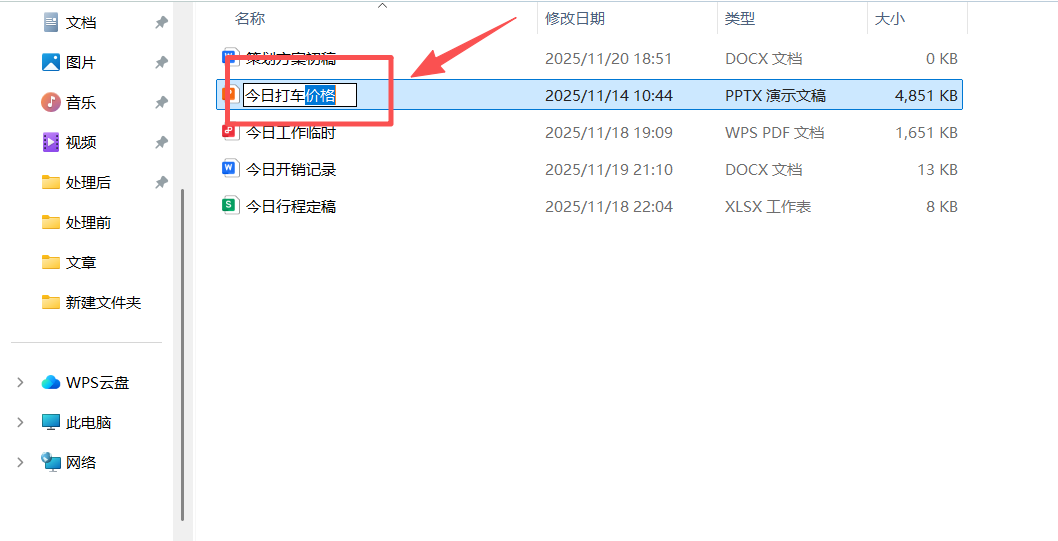
与其他工具相比,【我的ABC软件工具箱】在易用性、安全性和功能性之间找到了最佳平衡点。既提供了专业级的功能效果,又保持了极低的学习成本,特别适合需要频繁进行批量删除文件名后缀的普通办公用户、摄影工作者、学生群体等非专业用户。不管你是整理照片、文档还是其他文件,这个功能都能帮你省时省力,让文件管理变得轻松简单。